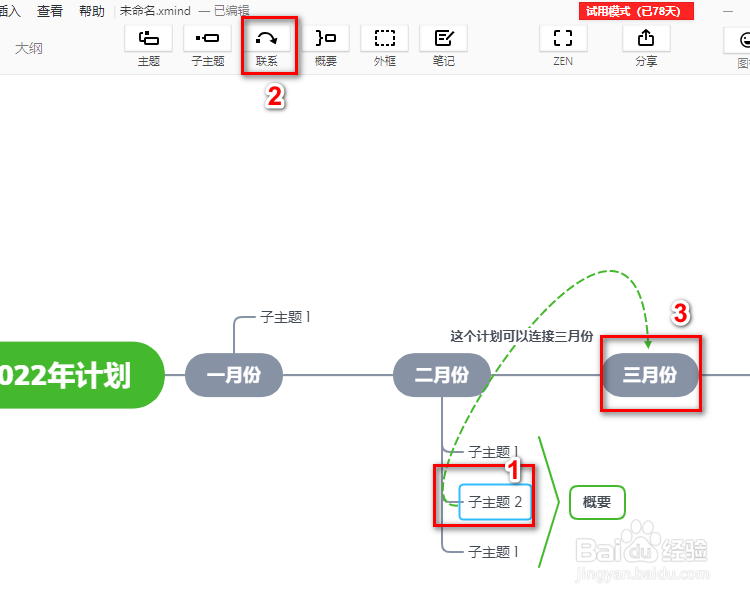1、首先打开xmind软件在新建这里找到时间轴选择自己喜欢的一个模板

2、打开模板以后点击模板里面的文字可以修改里面的文字内容
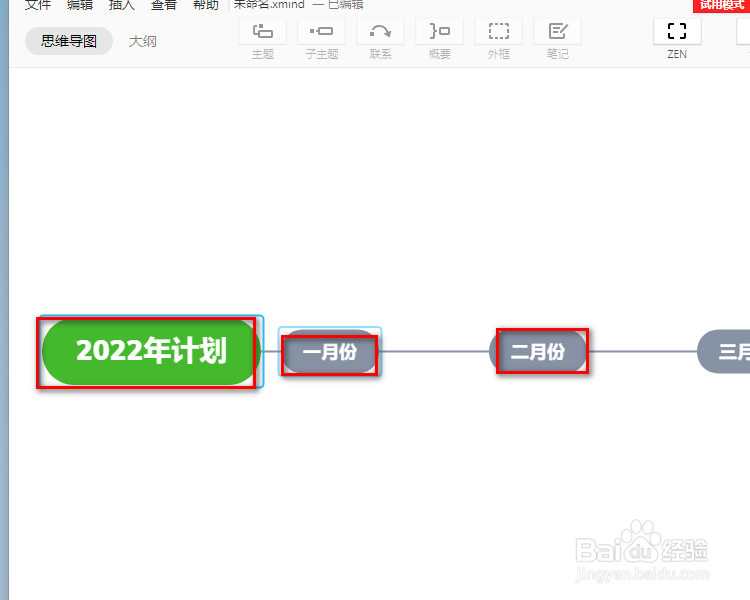
3、点击空白界面会新建一个空白的自由主题可以拉到后面去会自动连接

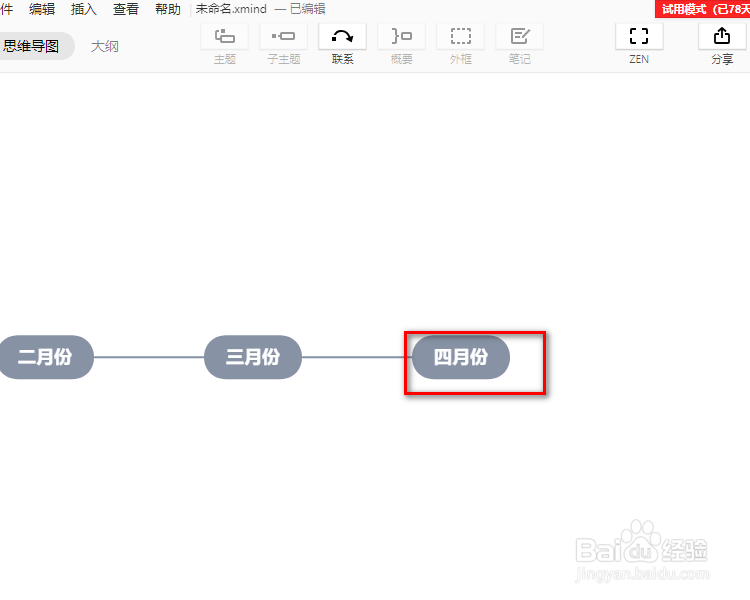
4、选择一个主题比如一月份然后在点击导航栏的子主题会新建一个分支主题

5、不小心多出来了一个主题可以先点击然后鼠标右击选择删除

6、选择一个分支主题在点击导航栏的概要可以连接起来做一个计划总决
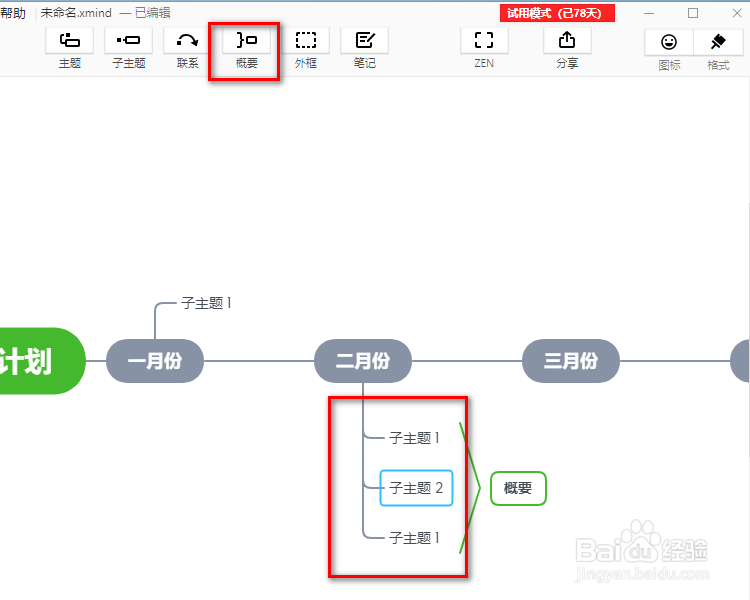
7、其中一个计划需要连接不同的月份可以先选择计划在鼠标点击菜单栏的联系选项然后在点击月份
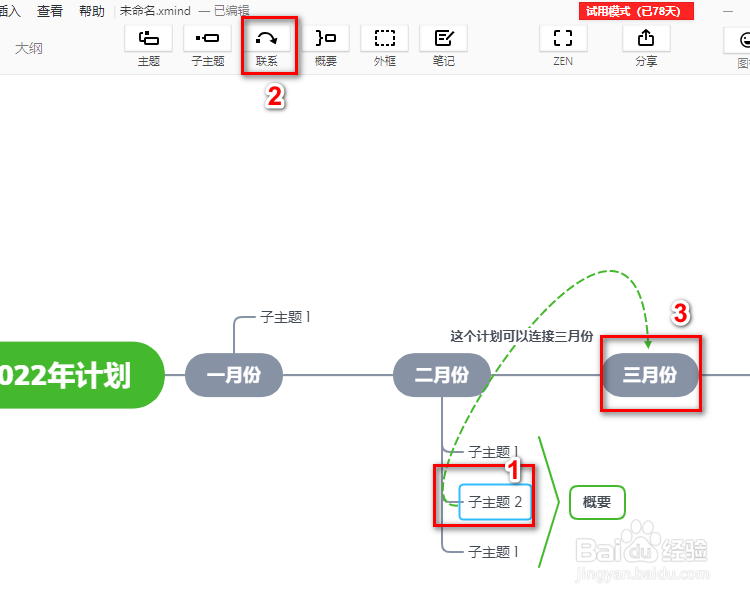
时间:2024-10-19 01:10:22
1、首先打开xmind软件在新建这里找到时间轴选择自己喜欢的一个模板

2、打开模板以后点击模板里面的文字可以修改里面的文字内容
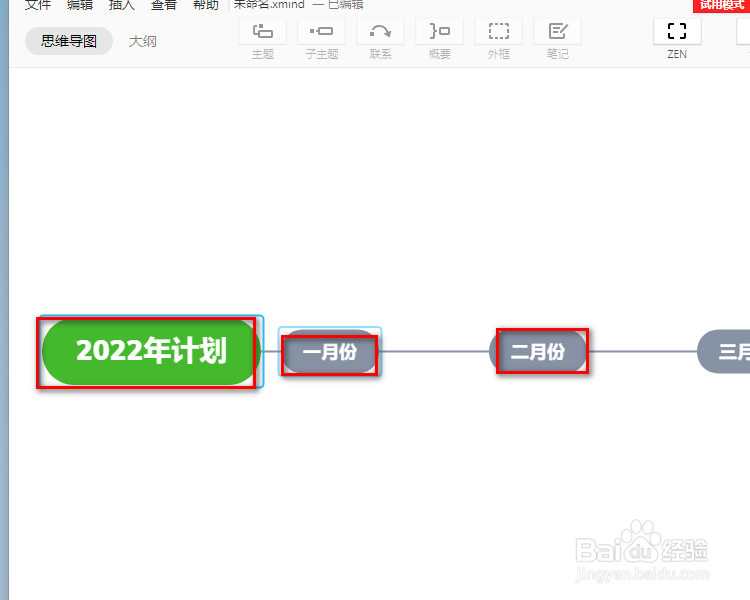
3、点击空白界面会新建一个空白的自由主题可以拉到后面去会自动连接

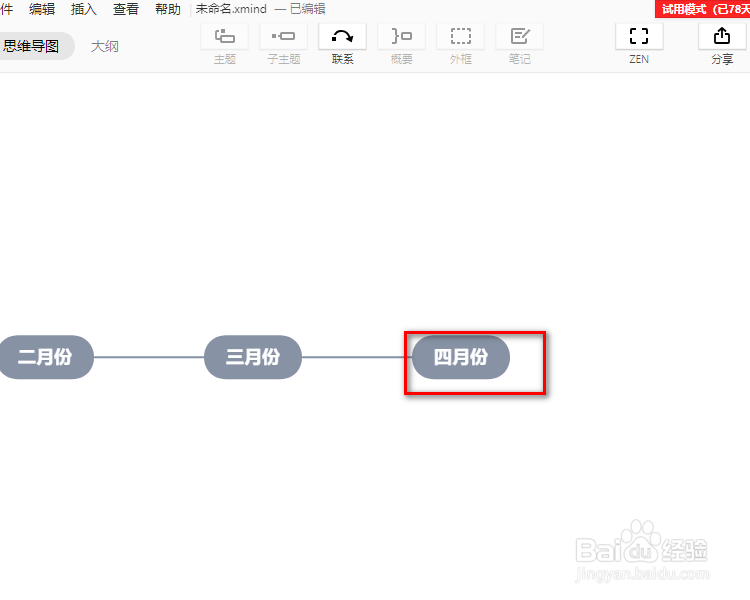
4、选择一个主题比如一月份然后在点击导航栏的子主题会新建一个分支主题

5、不小心多出来了一个主题可以先点击然后鼠标右击选择删除

6、选择一个分支主题在点击导航栏的概要可以连接起来做一个计划总决
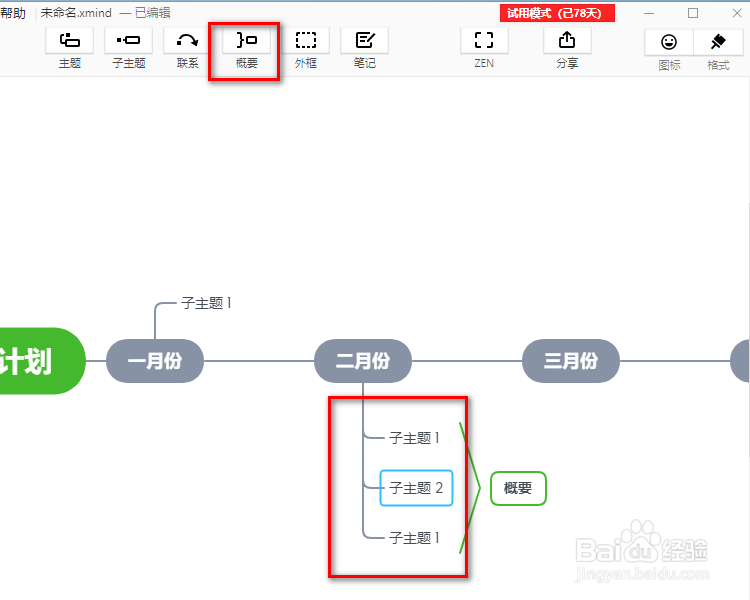
7、其中一个计划需要连接不同的月份可以先选择计划在鼠标点击菜单栏的联系选项然后在点击月份